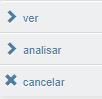Mudanças entre as edições de "14 - Central de Atendimento"
| Linha 29: | Linha 29: | ||
-'' '''Estado''' '' em qual estado foi aberto a requisição.<br><br> | -'' '''Estado''' '' em qual estado foi aberto a requisição.<br><br> | ||
-'' '''Situação''' '' pode selecionar o tipo de situação: '''aceita''', '''aguardando análise''', '''aguardando recibo''', '''cancelada''' ou '''recusada'''.<br><br> | -'' '''Situação''' '' pode selecionar o tipo de situação: '''aceita''', '''aguardando análise''', '''aguardando recibo''', '''cancelada''' ou '''recusada'''.<br><br> | ||
| + | Buscar - quando o usuário clicar em buscar o sistema exibirá as informações conforme os parametros informados. Na tela apresentada teremos a coluna "Ações" com as seguintes opções | ||
| + | |||
<br> | <br> | ||
'''Para buscar os dados, basta clicar no botão "Buscar", como mostra na [[#I2|imagem 2]]''' | '''Para buscar os dados, basta clicar no botão "Buscar", como mostra na [[#I2|imagem 2]]''' | ||
Edição das 11h59min de 16 de setembro de 2020
Índice
- 1 Processo
- 2 Tela
- 2.1 Consultar
- 2.2 Solicitação edição/alteração de veiculo do proprietário
- 2.3 Comunicação de retirada/baixa de cronotacógrafo
- 2.4 Solicitação de correção/unificação de cadastro de veiculo
- 2.5 Comunicação de interrupção temporária prestação de serviços
- 2.6 Comunicação de etiqueta de cronotacógrafo não reconhecida pela fabricante
- 2.7 Comunicação de roubo/furto de cronotacógrafo
- 2.8 Dúvidas frequentes
- 2.9 Fale conosco
- 2.10 Solicitação de correção da selagem atual
- 2.11 Solicitação de marcas de selagem
- 3 Processos
Processo
Para acessar esta área precisa estar logado, depois basta clicar em Central de Atendimento, conforme a imagem 1.
Tela
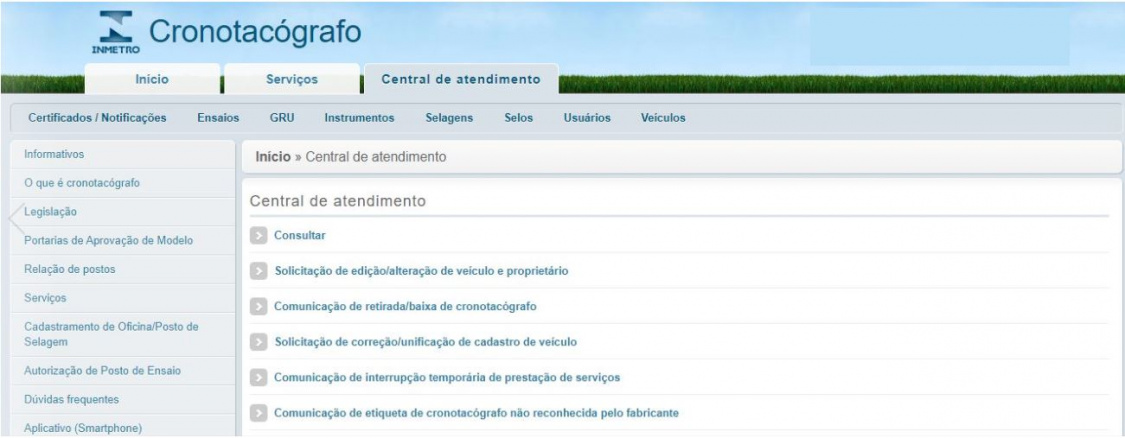

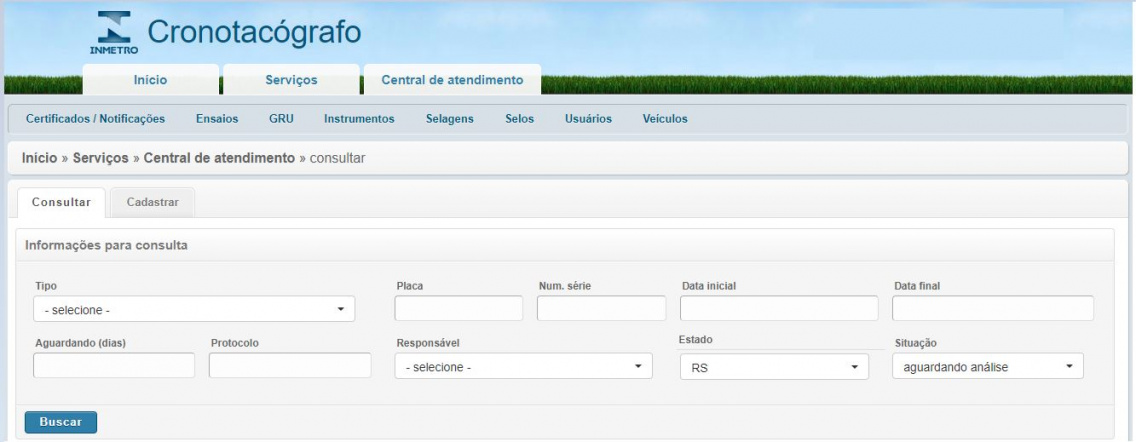
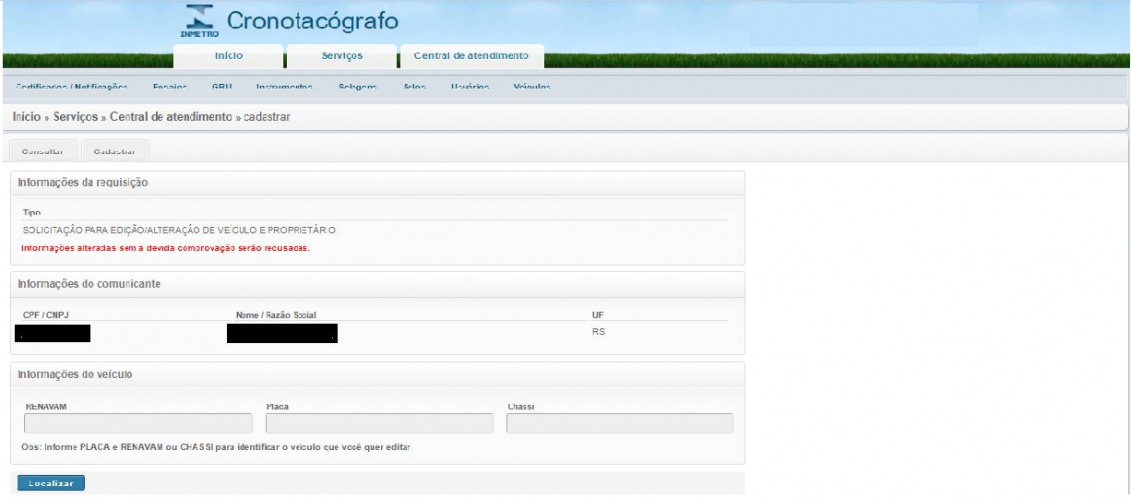
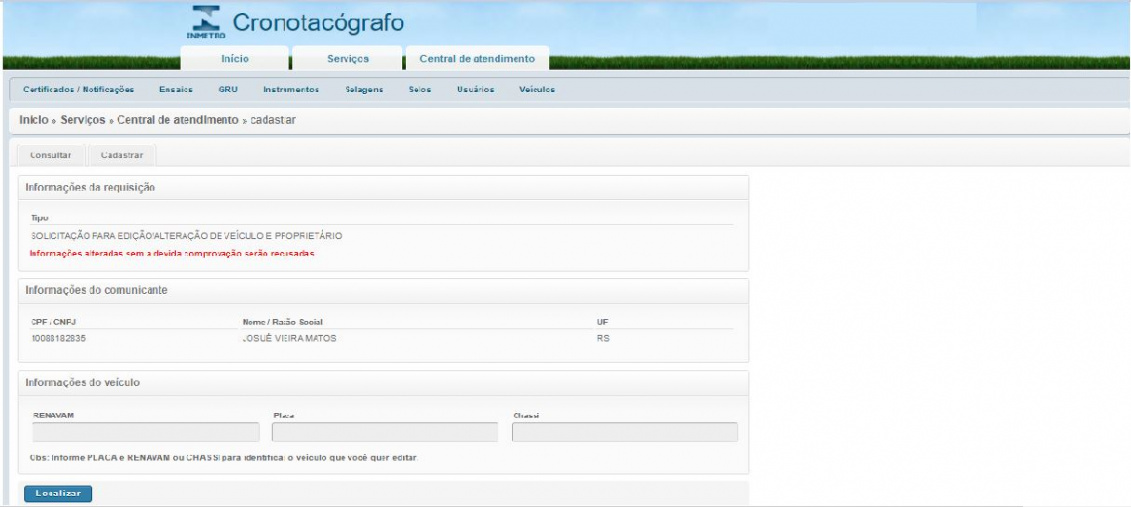
Consultar
Pode se fazer a consulta sem informar os filtros e clicar em buscar.
Caso queira informar algum campo, aqui vão as descrições de cada campo para facilitar a busca:
- Tipo tipo de solicitação.
- Placa placa do veículo.
- Num. série número de série do instrumento.
- Data inicial data inicial da requisição.
- Data final data final da requisição.
- Aguardando (dias) informar a quantidade de dias que está aguardando.
- Protocolo protocolo da requisição.
- Responsável qual o usuário responsável pela requisição.
- Estado em qual estado foi aberto a requisição.
- Situação pode selecionar o tipo de situação: aceita, aguardando análise, aguardando recibo, cancelada ou recusada.
Buscar - quando o usuário clicar em buscar o sistema exibirá as informações conforme os parametros informados. Na tela apresentada teremos a coluna "Ações" com as seguintes opções
Para buscar os dados, basta clicar no botão "Buscar", como mostra na imagem 2
As ações como mostra na imagem 3 são mostradas ao clicar no ícone mais ao lado de cada consulta e nestas ações temos os seguintes itens:
- Ver: Como visualizar os dados da requisição?
- Analisar: Como analisar uma requisição?
- Cancelar: Como cancelar uma requisição?
Solicitação edição/alteração de veiculo do proprietário
Comunicação de retirada/baixa de cronotacógrafo
Solicitação de correção/unificação de cadastro de veiculo
Comunicação de interrupção temporária prestação de serviços
Comunicação de etiqueta de cronotacógrafo não reconhecida pela fabricante
Comunicação de roubo/furto de cronotacógrafo
Dúvidas frequentes
Fale conosco
Solicitação de correção da selagem atual
Solicitação de marcas de selagem
Processos
- Como visualizar os dados da requisição?
- Como analisar uma requisição?
- Como cancelar uma requisição?
- Como cadastrar uma solicitação de edição/alteração de veículo e proprietário?
- Como cadastrar uma comunicação de retirada/baixa de cronotacógrafo?
- Como cadastrar uma solicitação de correção/unificação de cadastro de veículos?
- Como cadastrar uma comunicação de interrupção temporária de prestação de serviços?
- Como cadastrar uma comunicação de etiqueta de cronotacógrafo não reconhecida pelo fabricante?
- Como cadastrar uma comunicação de roubo/furto de cronotacógrafo?
- Como visualizar as dúvidas frequentes?
- Como visualizar o fale conosco?
- Como solicitar uma correção da selagem atual?
- Como solicitar marcas de selagem?